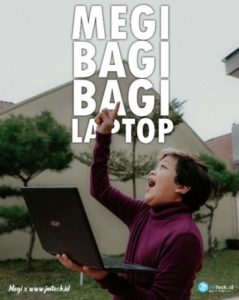Tips Cepat Mengatasi Laptop yang Tidak Bisa Connect WiFi

Tips Cepat Mengatasi Laptop yang Tidak Bisa Connect WiFi – Apakah kamu sering punya masalah terhadap laptop yang kamu miliki? Salah satunya adalah masalah yang terjadi pada koneksi WiFi.
Kita ketahui bawah WiFi adalah sebuah teknologi yang memungkinkan laptop kita terhubung dengan beberapa perangkat nirkabel lainnya. Salah satu yang sering digunakan dalah untuk connect dengan jaringan internet dari pemancar WiFi.
Ketika terjadi masalah terhadap WiFi di laptop kita, seringnya gagal connect ataupun benar – benar tidak dapat connet karena beberapa masalah yang mungkin kita belum ketahui akar masalahnya.
Baca juga : Tempat Isi Ulang Tinta Printer di Pekanbaru
Masalah yang sering terjadi dan mengakibatkan laptop tidak bisa connect dengan WiFi adalah salahnya kita memasukkan username dan password pada SSID WiFi yang kita tuju. Untuk itu, periksa terlebih dahulu mengenai username dan password apakah sudah sesuai atau belum.
Tetapi, ketika sudah menggunakan username dan password yang benar dan masih terjadi masalah koneksi pada WiFi di laptop kita, kamu dapat mengikuti beberapa langkah dibawah ini:
Cara Mengatasi Laptop yang Tidak Bisa Connect WiFi
- Klik Start –> Control Panel –> Netword and Internet
- Lalu kamu klik Network and Sharing Center, kemudian klik Change Adapter Setting
- Kemudian kamu lakukan klik kanan di bagian Wireless Connection dan Pilih Properties
- Setelah itu, pada tab Networking kamu cari dan klik 2x pada bagian Internet Protocol Version 4
- Lanjut kamu pilih Obtain IP Address Automatically and Obtain DNS Server Automatically
- Setelah selesai, lanjut klik OK.
Baca juga : Tempat Service Laptop Pekanbaru
Setelah itu lihat apakah masalah sudah teratasi? Jika masih terjadi masalah terhadap koneksi WiFi ke laptop kamu, kemungkinan ada masalah di driver network kamu. Selanjutnya kamu dapat mengikuti langkah – langkah dibawah ini:
- Silahkan klik kanan pada My Computer / Computer / This PC pada bagian Start Menu, kemudian kamu pilih Manage,
- Langkah selanjutnya kamu pilih Device Manager,
- Kemudian kamu cari Network Adapter, ketika kamu melihat tanda seru kuning berarti terjadi masalah pada driver laptop kamu,
- Pada bagain bawah Network Adapter, kamu dapat melihat dan menemukan hardware WiFi laptop kamu,
- Selanjutnya kamu Klik Kanan –> Uninstall di hardware WiFi tersebut,
- Selanjutnya, kamu Klik Kanan dan lakukan Scan for Hardware Changes, fungsinya adalah laptop kamu akan otomatis menginstall ulang driver hardware WiFi di laptop kamu,
- Selesai, silahkan tutup Device Manager dan hubungkan kembali laptop kamu dengan WiFi yang ada.